- VMware
- 23 novembre 2022 à 17:27
-

- 1/2
Lorsque vous créez des machines virtuelles sur votre hyperviseur VMware ESXi, vous pouvez accéder à leur console depuis l'interface web de VMware ESXi.
Néanmoins, vous pouvez aussi y accéder à distance via VMware Workstation (qui est payant) ou depuis VMware Remote Console (VMRC) qui est gratuit.
- Télécharger et installer VMware Remote Console (VMRC)
- Se connecter à une machine virtuelle depuis VMware Remote Console (VMRC)
- Fonctionnalités de VMware Remote Console (VMRC)
- Gérer les paramètres de votre machine virtuelle depuis VMware Remote Console (VMRC)
1. Télécharger et installer VMware Remote Console (VMRC)
Comme vous pouvez le voir, par défaut, vous pouvez gérer votre machine virtuelle depuis une console web.
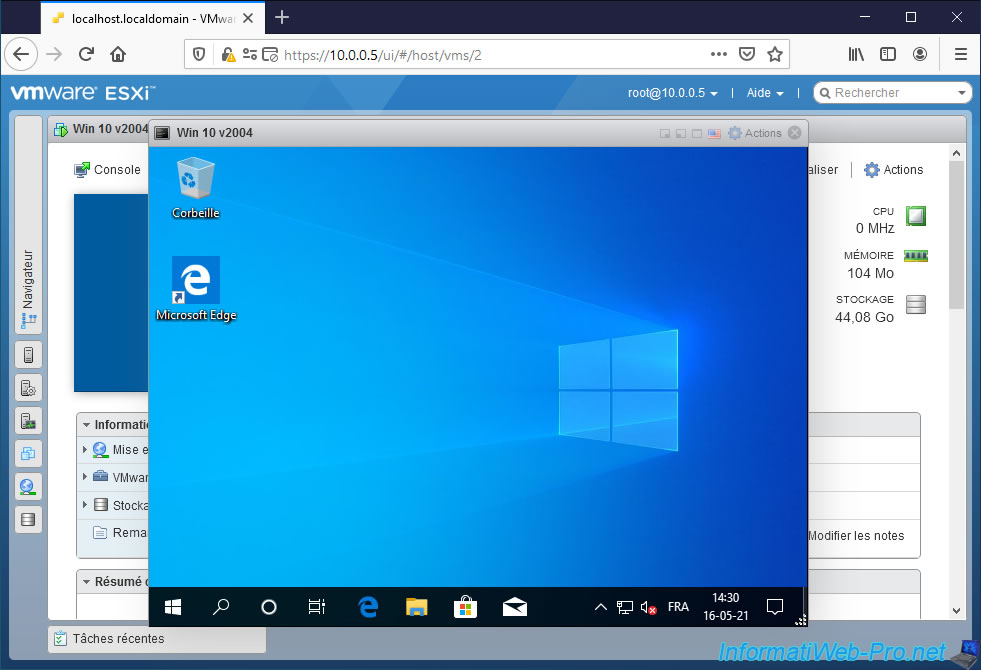
Pour télécharger VMware Remote Console (VMRC), cliquez sur : Console -> Télécharger VMRC.
Note : si votre machine virtuelle n'est pas démarrée, le bouton "Console" sera grisé.
Dans ce cas, cliquez sur : Actions -> Console -> Télécharger VMRC.
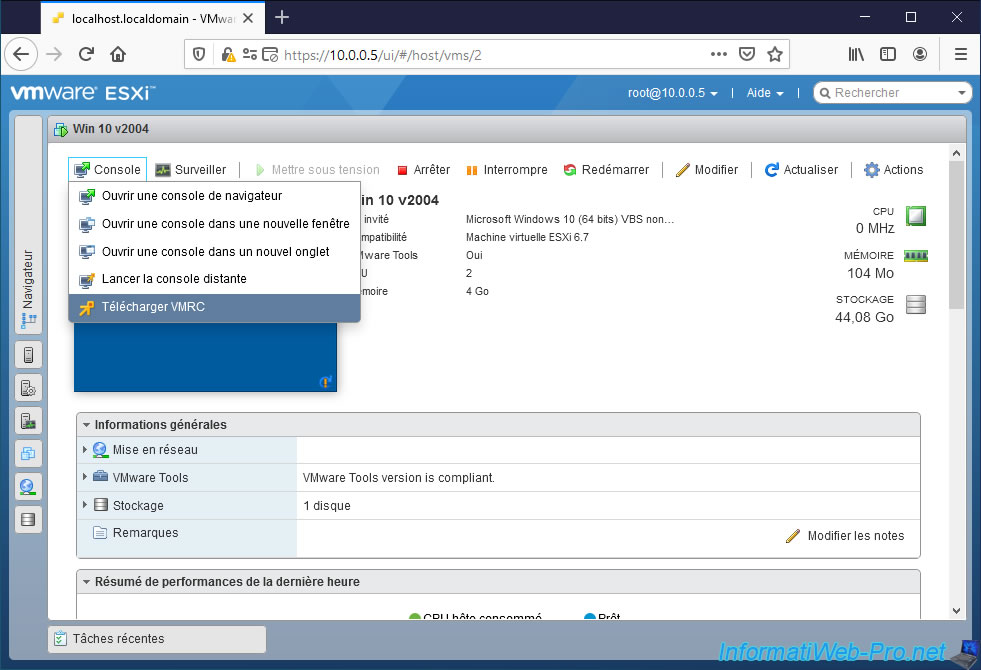
Cliquez sur le bouton "Download Now" pour la version Windows de ce logiciel.
Important : un compte gratuit sur le site de VMware est requis pour télécharger ce logiciel gratuitement.
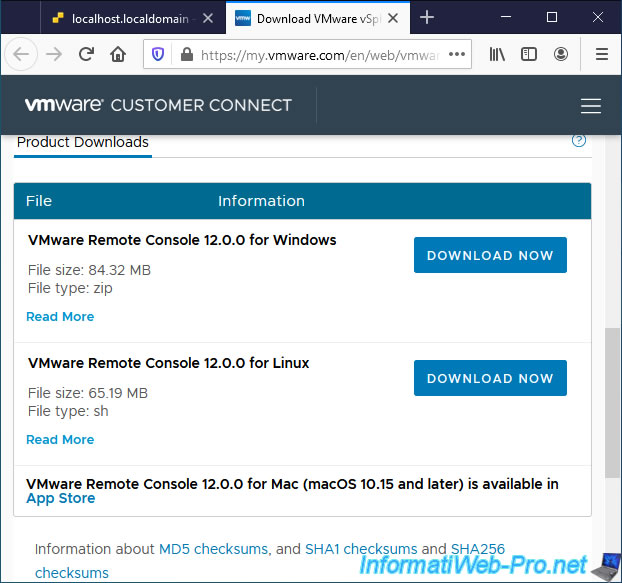
VMware vous proposera un fichier "VMware-VMRC-x.x.x-xxxxx.zip".

Décompressez le fichier zip téléchargé et lancez le fichier "VMware-VMRC-x.x.x-xxxxx.exe" qui s'y trouve.
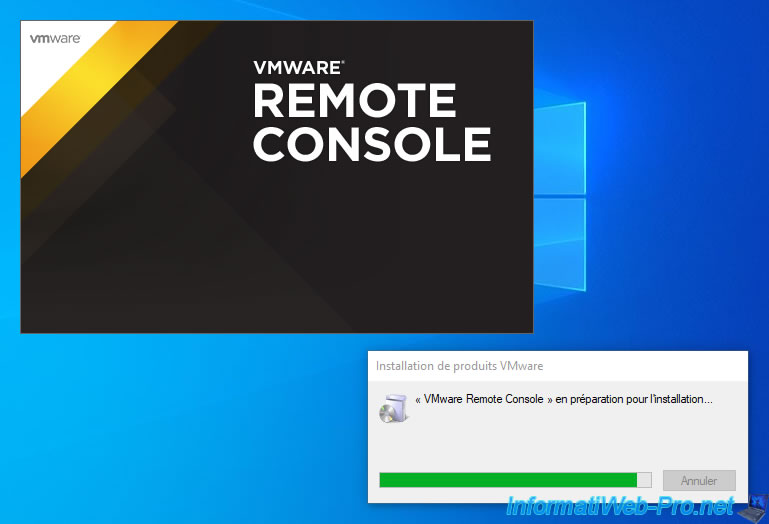
L'assistant de configuration de VMware Remote Console apparait.
Cliquez sur Suivant.
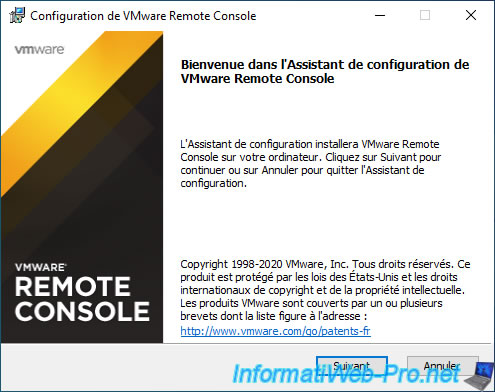
Rien de particulier pour l'installation de ce logiciel.
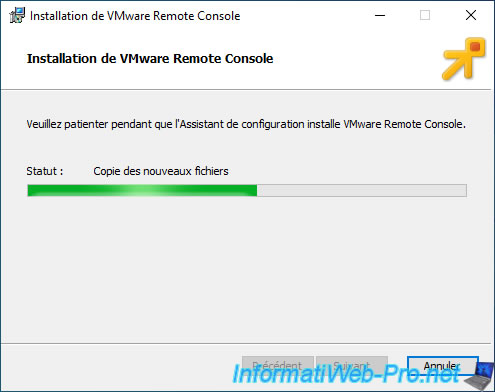
Une fois VMware Remote Console installé, cliquez sur Terminer.
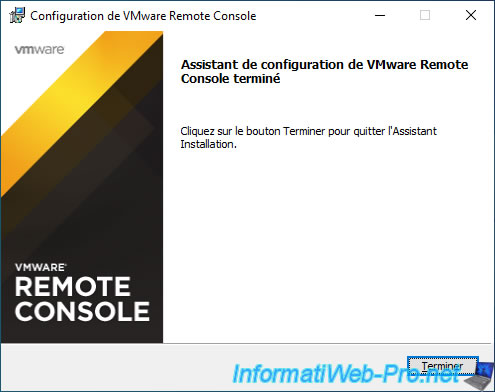
2. Se connecter à une machine virtuelle depuis VMware Remote Console (VMRC)
Pour utiliser une machine virtuelle de votre hyperviseur VMware ESXi grâce à VMware Remote Console (VMRC), vous devez passer par l'interface web de VMware ESXi.
Sélectionnez la machine virtuelle souhaitée, puis cliquez sur : Actions -> Console -> Lancer la console distante.
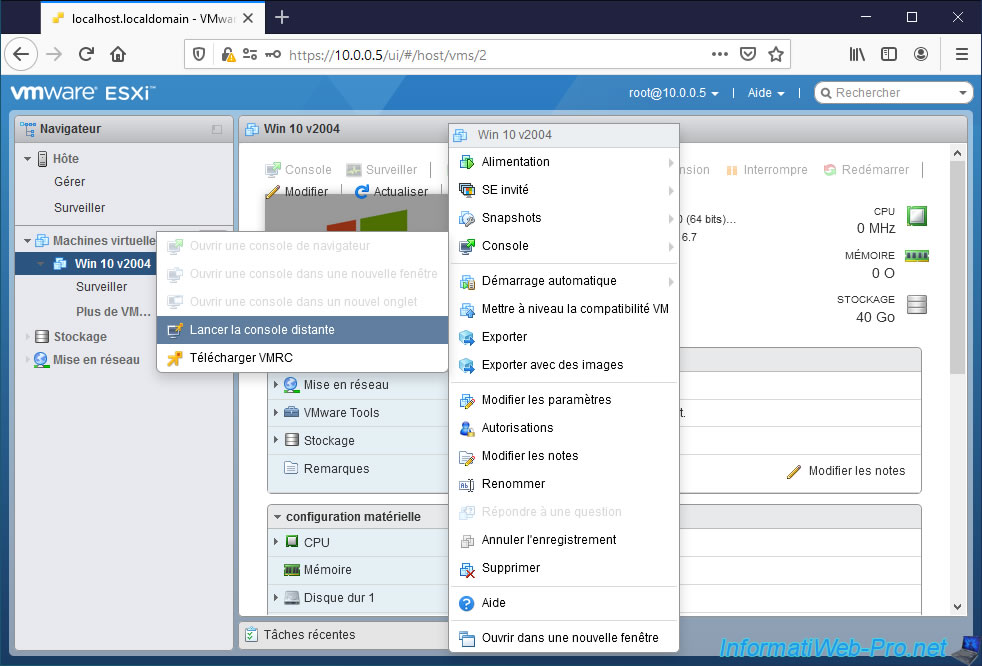
Si votre machine virtuelle est déjà sous tension, vous pouvez cliquer sur : Console -> Lancer la console distante.
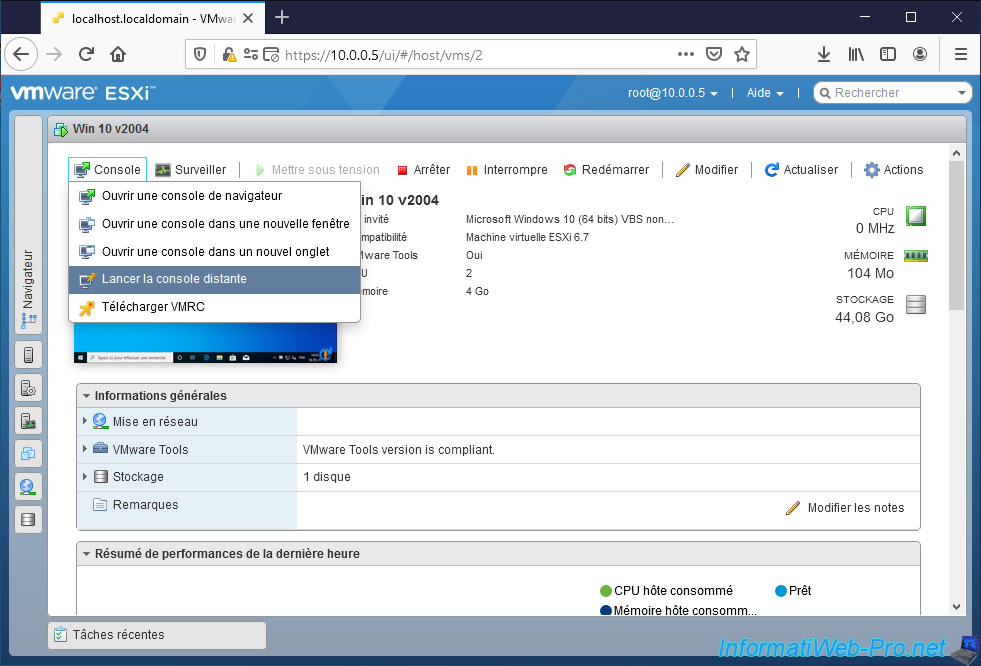
En fonction du navigateur web que vous utilisez, il est possible qu'une confirmation apparaisse.
Dans le cas de Mozilla Firefox, un message "Autoriser ce site à ouvrir le lien vmrc ?" apparaitra.
Dans ce cas, cochez la case "Toujours autoriser https://[adresse IP de votre serveur ESXi] à ouvrir les liens vmrc" et cliquez sur : Choisir une application.
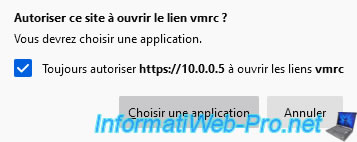
Ensuite, si VMRC est installé sur votre ordinateur, Mozilla Firefox vous indiquera que vous pouvez ouvrir le lien vmrc avec l'application "VMware Remote Console".
Cochez la case "Toujours utiliser cette application pour ouvrir les liens vmrc" et cliquez sur : Ouvrir le lien.
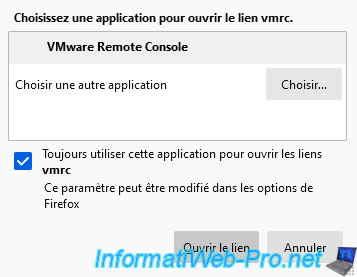
Si vous n'avez jamais changé le certificat SSL de votre serveur VMware ESXi, un avertissement "Certificat de sécurité non valide" apparaitra étant donné que celui utilisé par défaut est auto-signé.
Cochez la case "Toujours faire confiance à cet hôte avec ce certificat" et cliquez sur : Connecter quand même.
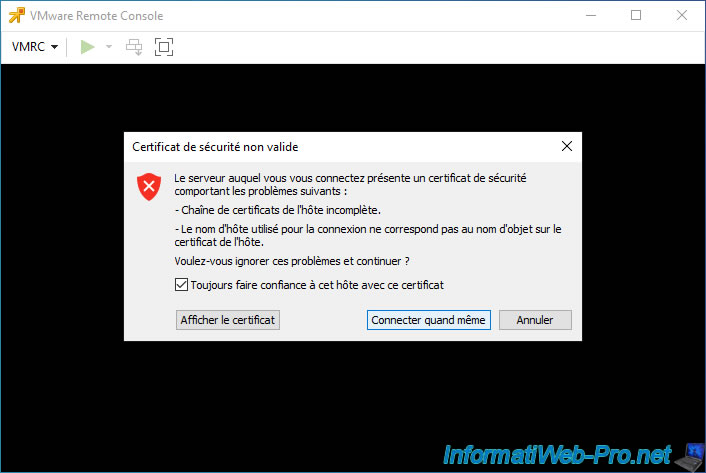
Patientez pendant la connexion de VMware Remote Console (VMRC) à la machine virtuelle distante.
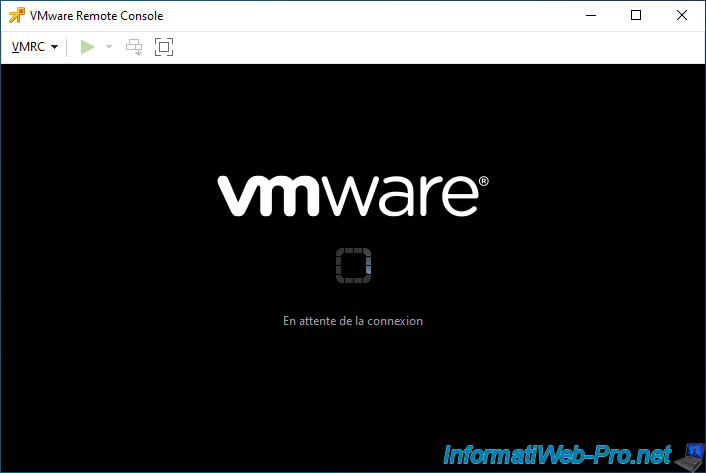
Comme vous pouvez le voir, vous pourrez utiliser la machine virtuelle présente sur votre hyperviseur comme si celle-ci était présente sur votre ordinateur.
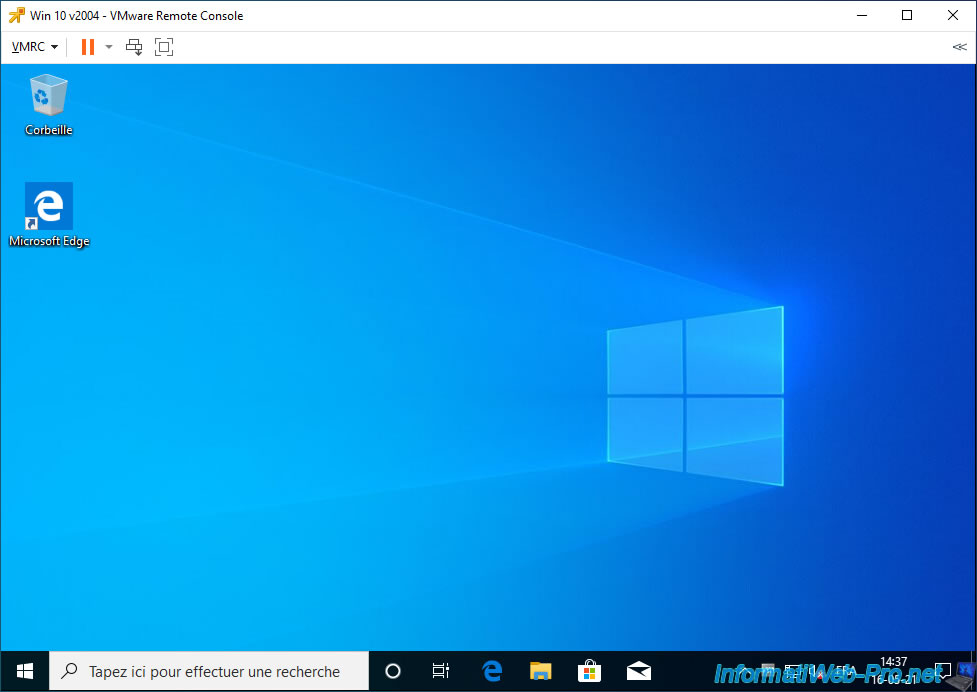
3. Fonctionnalités de VMware Remote Console (VMRC)
Grâce à VMware Remote Console (VMRC), vous pourrez gérer votre machine virtuelle comme vous le souhaitez, y compris son matériel virtuel.
Pour commencer, dans le menu "VMRC -> Alimentation", vous pourrez gérer l'alimentation de votre machine virtuelle :
- Mettre sous tension : démarrer votre machine virtuelle
- Arrêter l'invité : arrêter proprement le système d'exploitation invité
- Interrompre l'invité : mettre la machine virtuelle en pause
- Redémarrer l'invité : redémarrer proprement la machine virtuelle en demandant au système d'exploitation invité de s'arrêter, puis de redémarrer
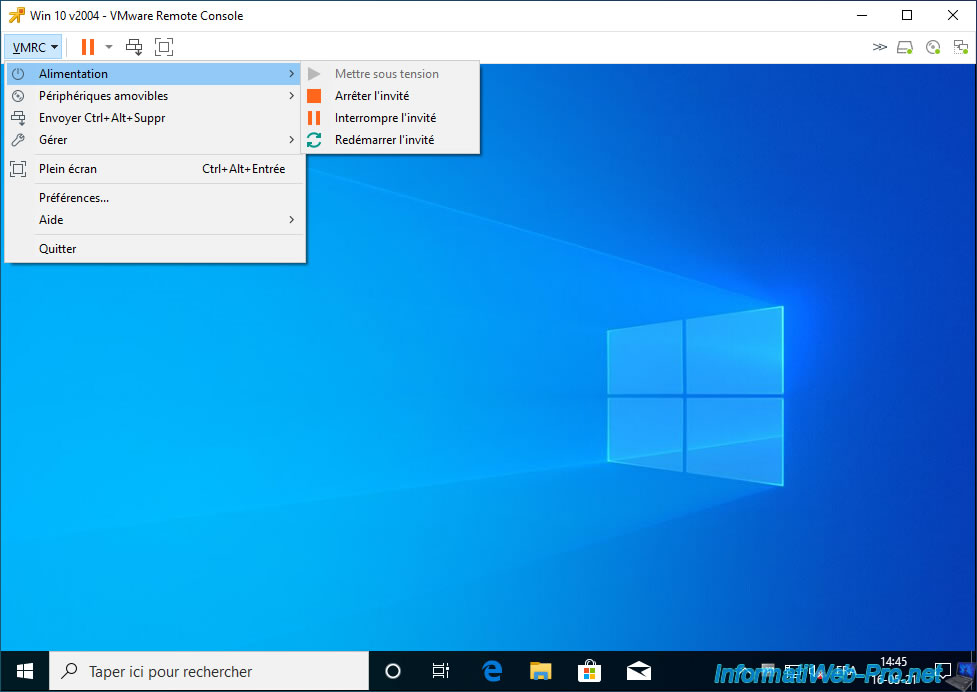
Dans le menu "VMRC -> Périphériques amovibles", vous pourrez gérer :
- Lecteur CD/DVD 1 : le lecteur CD/DVD de la machine virtuelle
- Adaptateur réseau 1 : la carte réseau de votre machine virtuelle
Pour chaque périphérique amovible, vous trouverez une option "Paramètres" pour accéder aux paramètres concernés.
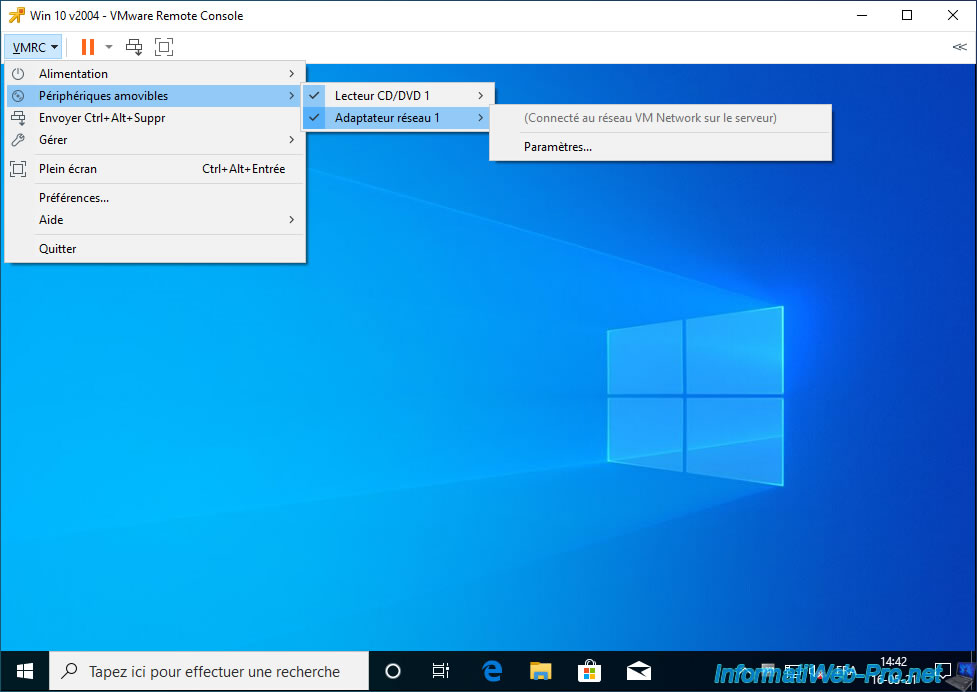
En cliquant sur cette option "Paramètres" du périphérique amovible souhaité, vous arriverez automatiquement sur les paramètres de celui-ci.
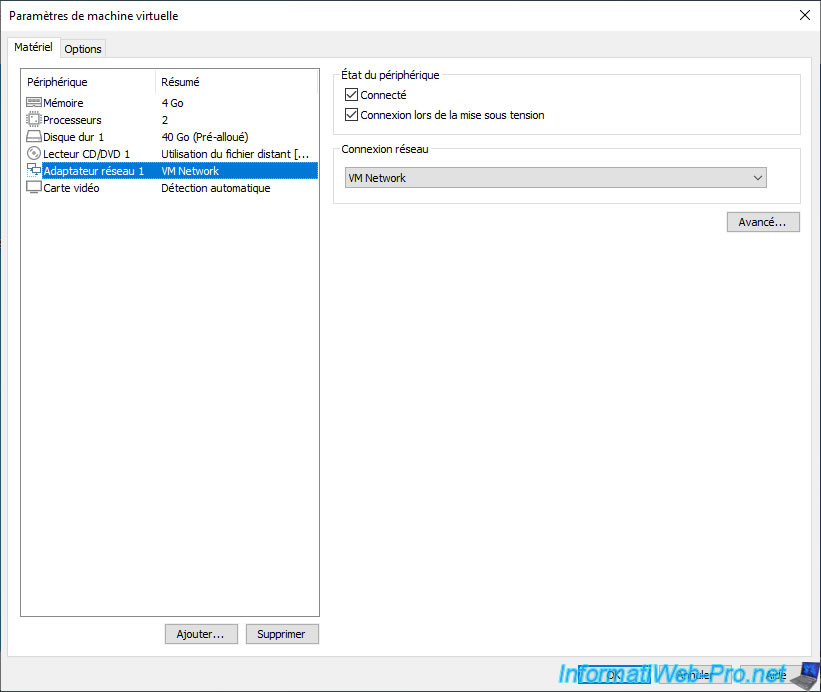
En cliquant sur "VMRC -> Envoyer Ctrl+Alt+Suppr", vous pourrez envoyer cette combinaison de touches au système d'exploitation invité (sans que celle-ci ne soit détectée par le système d'exploitation de votre ordinateur physique).
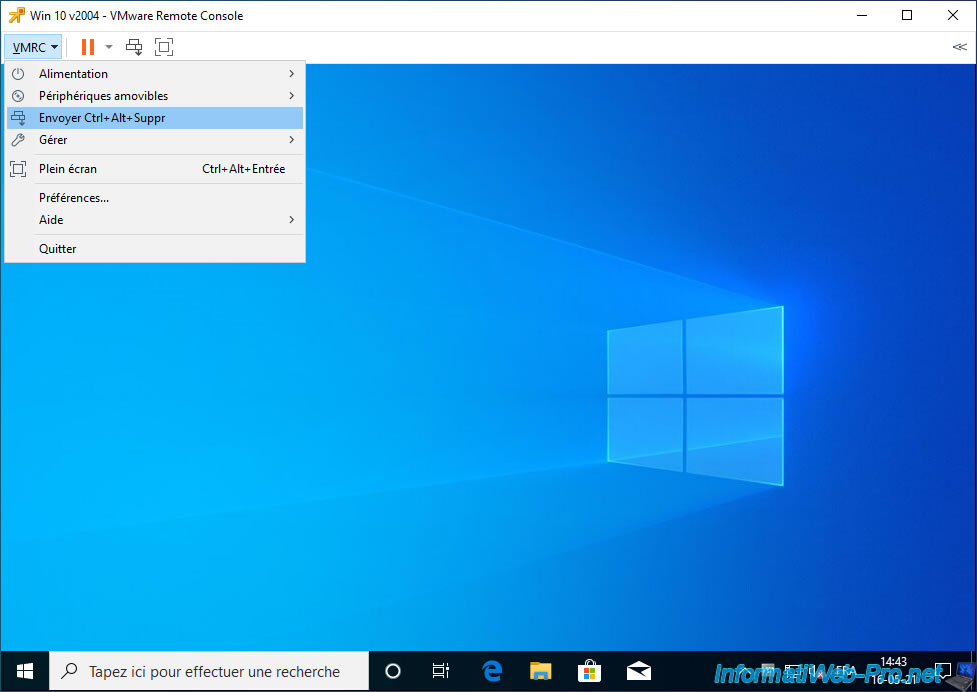
Dans le menu "VMRC -> Gérer", vous pourrez :
- Réinstaller VMware Tools : réinstaller les VMware Tools (et les pilotes) dans la machine virtuelle
- Journal des messages : consulter les avertissements qui se seraient produits pour cette machine virtuelle
- Paramètres de la machine virtuelle : gérer les paramètres de votre machine virtuelle
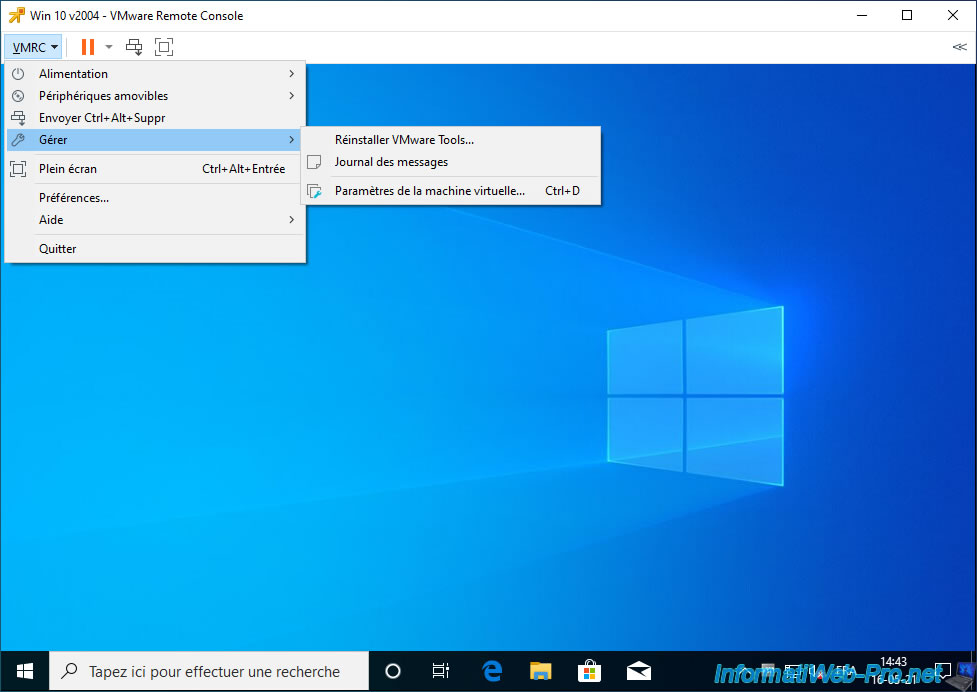
En cliquant sur "VMRC -> Plein écran", vous pourrez utiliser cette machine virtuelle en plein écran (comme son nom l'indique).
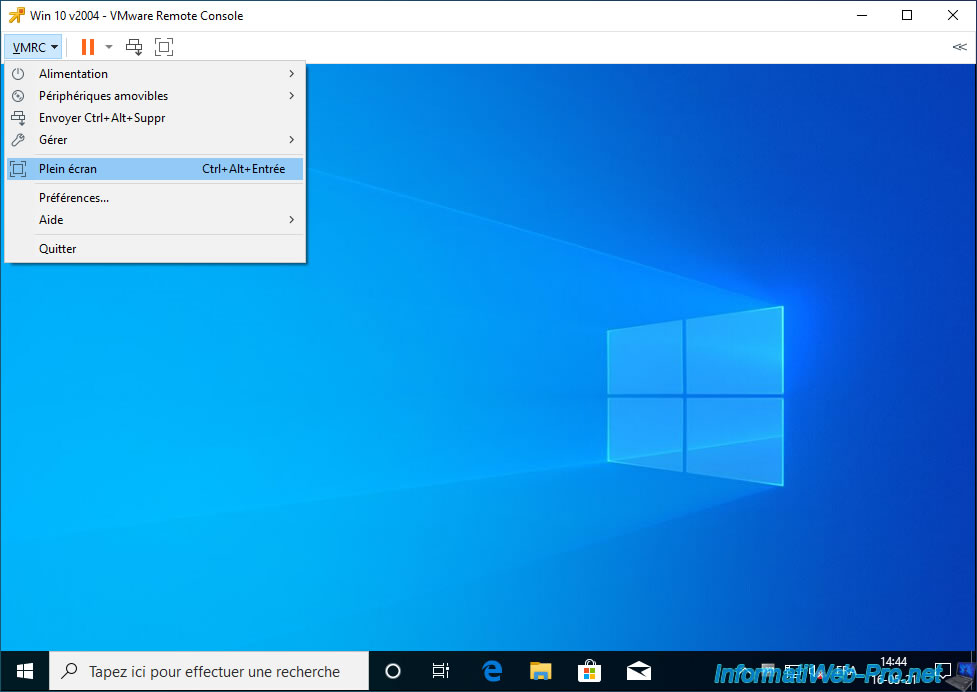
En cliquant sur "VMRC -> Préférences", vous pourrez modifier les préférences de VMware Remote Console (VMRC).
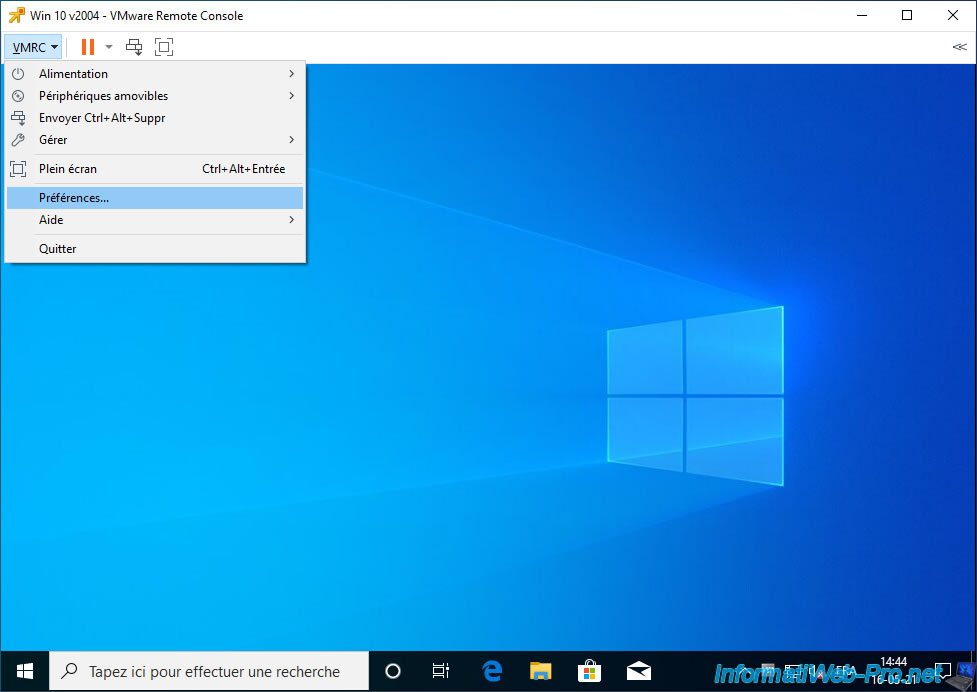
Dans les préférences de VMware Remote Console (VMRC), vous pourrez :
- Vérifier les mises à jour de produit au démarrage : activer ou non la vérification automatique des mises à jour pour VMware Remote Console (VMRC)
- Activer le proxy de connexion pour la machine virtuelle distante : configurer VMware Remote Console (VMRC) pour utiliser un proxy. Ce qui peut être utile dans les entreprises, étant donné que l'accès à Internet souvent limité ou impossible sans passer par un proxy créé par l'administrateur système de l'entreprise.
- Comportement d'affichage : choisir si il faut automatiquement redimensionner la machine virtuelle et la fenêtre ou non lorsque vous redimensionnez la fenêtre de VMware Remote Console (VMRC)
- Accélération matérielle : utiliser l'accélération matérielle ou non pour améliorer les performances de VMware Remote Console (VMRC)
- Participer au CEIP (Programme d'améliorer du produit) VMware : choisir de participer ou non au programme d'amélioration de ce produit VMware. Néanmoins, en entreprise, vous décocherez surement cette case pour des raisons de confidentialité.
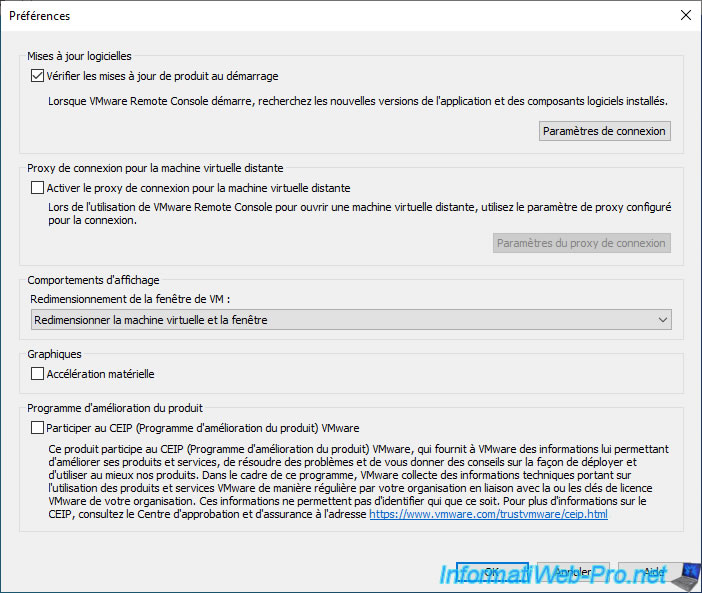
Dans le menu "VMRC -> Aide", vous trouverez :
- Rubrique d'aide : un lien permettant d'accéder à la documentation officielle de VMware Remote Console (VMRC)
- Support - Communauté en ligne : un lien permettant d'accéder au forum officiel de VMware pour ce logiciel VMware Remote Console (VMRC)
- Support - Demander une fonctionnalité de produit : un lien vers un formulaire de contact de VMware permettant de demander une fonctionnalité pour ce logiciel
- Mises à jour du logiciel : permet de suivre le téléchargement et l'installation des mises à jour de ce logiciel ou de rechercher manuellement des mises à jour pour celui-ci
- Conseils : permet de réactiver tous les conseils de ce logiciel ou de continuer à afficher ceux-ci
- A propos de VMware Remote Console : permet de connaitre la version de ce logiciel, ainsi que le nom de votre ordinateur, sa quantité de mémoire vive, l'emplacement des fichiers journal, ...
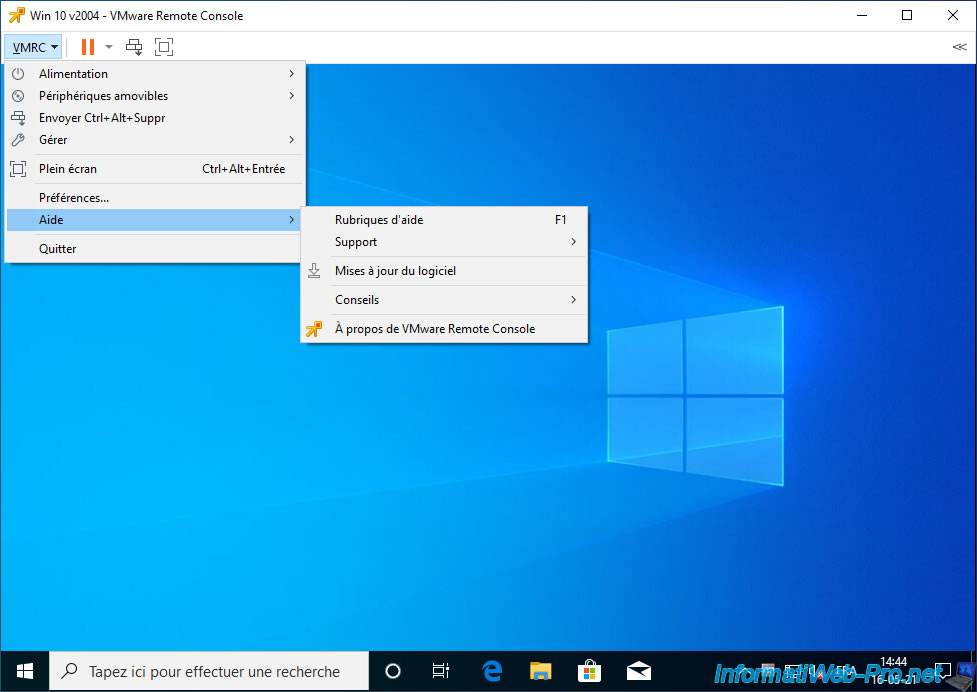
En haut à droite, vous trouverez une double flèche sur laquelle vous pouvez cliquer pour pouvoir gérer certains composants de votre machine virtuelle.
![]()
Vous pourrez notamment voir ces icônes :
- le(s) disque(s) dur(s) virtuel(s) de la machine virtuelle
- le lecteur CD/DVD virtuel
- la carte réseau virtuelle
![]()
En faisant un clic droit "Paramètres" sur un de ces composants, vous pourrez accéder directement aux paramètres de celui-ci.
Notez que pour le lecteur CD/DVD virtuel, vous pourrez gérer l'insertion ou le retrait d'un CD/DVD virtuel dans celui-ci ou la connexion / déconnexion du lecteur CD/DVD du serveur hôte (VMware ESXi) en tant que lecteur CD/DVD virtuel.
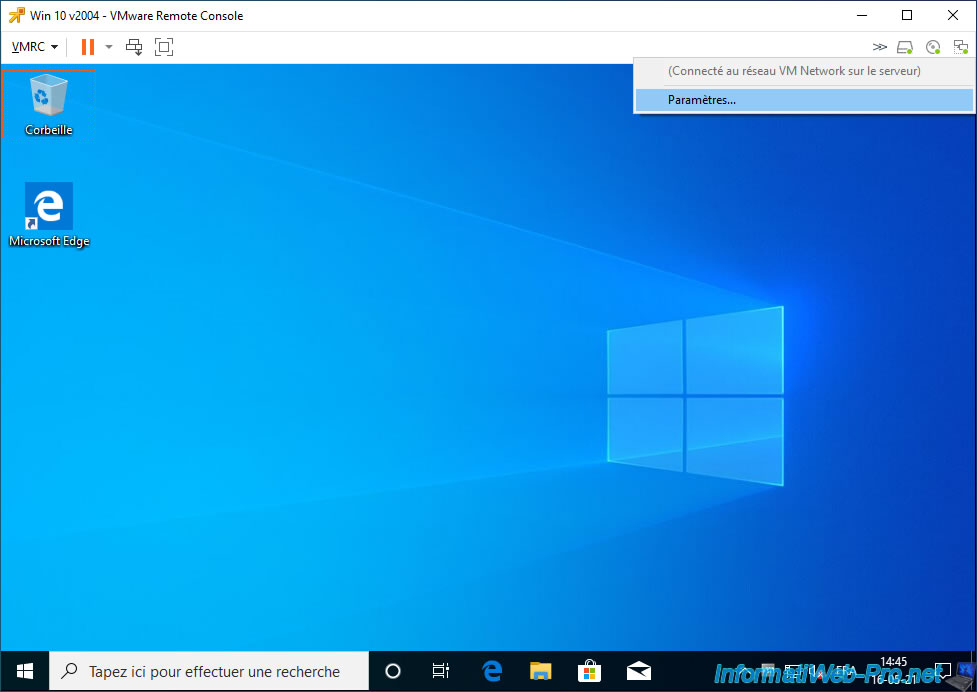
Partager ce tutoriel
A voir également
-

VMware 25/5/2022
VMware ESXi 6.0 - Installer le client web VMware Host Client
-

VMware 27/5/2022
VMware ESXi 6.5 - Ajouter un pilote réseau dans l'ISO d'installation
-

VMware 29/6/2022
VMware ESXi 6.7 - Accéder à distance à une VM via VNC
-

VMware 27/1/2023
VMware ESXi 6.7 - Activer la sécurité basée sur la virtualisation (VBS)


Vous devez être connecté pour pouvoir poster un commentaire